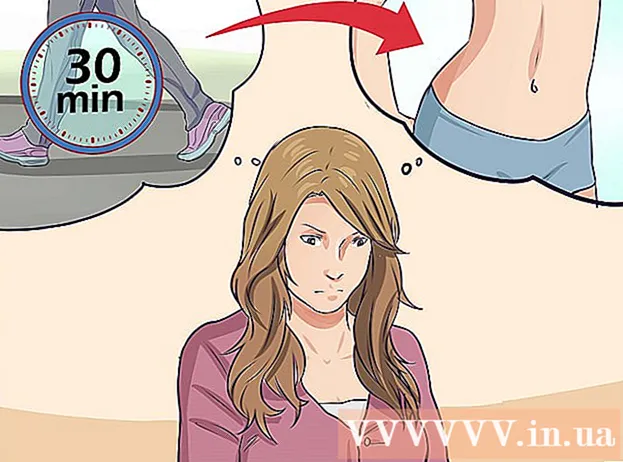நூலாசிரியர்:
Louise Ward
உருவாக்கிய தேதி:
3 பிப்ரவரி 2021
புதுப்பிப்பு தேதி:
1 ஜூலை 2024
![🐍 Python 101: Learn Python Basics for Absolute Beginners [FULL Course]](https://i.ytimg.com/vi/9hvnSZPMtuw/hqdefault.jpg)
உள்ளடக்கம்
விண்டோஸ் கணினியைப் பயன்படுத்தும் போது, நீங்கள் சில நேரங்களில் தற்போதைய பிணைய இணைப்பைச் சரிபார்க்க வேண்டும். அதைச் செய்ய சில எளிய வழிகள் உள்ளன. விண்டோஸ் 10 உடன், நீங்கள் நெட்வொர்க் மற்றும் பகிர்வு மையத்தை அணுகலாம். பிற பயனர்களுக்கு, "நெட்ஸ்டாட்" அல்லது பிணைய புள்ளிவிவரங்கள் என்பது சிக்கல்களைக் கண்டறிய அல்லது பிணைய போக்குவரத்தைக் கண்டறியப் பயன்படுத்தப்படும் கட்டளை-வரி கருவியாகும். அதிர்ஷ்டவசமாக, இந்த கட்டளையை சில எளிய படிகளில் இயக்கலாம்.
படிகள்
4 இன் முறை 1: விண்டோஸ் 7 முதல் 10 வரை பிணையம் மற்றும் பகிர்வு மெனுவை அணுகவும்
தொடங்கு என்பதைக் கிளிக் செய்க.

அமைப்புகளுக்குச் செல்லவும்.
ஈத்தர்நெட்டைத் தேர்ந்தெடுக்கவும்.

நெட்வொர்க் மற்றும் பகிர்வு மையத்திற்குச் செல்லவும். இது ஒரு புதிய விண்டோஸ் 10 அம்சமாகும், அங்கு நீங்கள் பிணைய நிலை, உங்களிடம் உள்ள இணைப்பு வகை, உங்கள் சொந்த கணினிகளைத் தவிர வேறு கணினிகளுடன் இணைக்க முடியுமா என்பதைத் தீர்மானிக்கலாம், இப்போது இப்போது நீங்கள் உங்கள் பிணையம் அல்லது இணையத்துடன் இணைக்கிறீர்கள்.
"இணைப்புகள்" க்கு அடுத்த ஐகானைக் கிளிக் செய்க. இந்த ஐகான் உங்கள் இணைப்பு வகைக்கு ஒத்திருக்கிறது, எடுத்துக்காட்டாக "ஈதர்நெட்" ஒரு பிணைய கேபிள் "பிளக்" உடன் ஒத்திருக்கும் மற்றும் உங்கள் வயர்லெஸ் பிணைய இணைப்பு ஐந்து பட்டி சின்னத்துடன் இணைக்கப்படும்.
விவரங்களைக் கிளிக் செய்க. உங்கள் பிணைய இணைப்பு பற்றிய விரிவான தகவல்களைக் காண்பிக்கும் புதிய சாளரம் தோன்றும். விளம்பரம்
4 இன் முறை 2: விண்டோஸ் 7 இல் பிணைய இணைப்புகள் கோப்புறையைப் பயன்படுத்தவும்
தொடக்க மெனுவைத் திறக்கவும்.
தேடல் பட்டியில் "ncpa.cpl" ஐ (மேற்கோள்கள் இல்லாமல்) கண்டுபிடிக்கவும்.
பிணைய இணைப்புகள் கோப்புறை தோன்றும் வரை காத்திருக்கவும். இது உங்கள் பிணையத்தில் கிடைக்கக்கூடிய எல்லா இணைப்புகளையும் காண்பிக்கும்.
நீங்கள் சோதிக்க விரும்பும் இணைப்பில் வலது கிளிக் செய்யவும்.
கீழ்தோன்றும் மெனுவிலிருந்து நிலையைத் தேர்ந்தெடுக்கவும்.
பிணைய இணைப்பு நிலை பக்கம் தோன்றும் வரை காத்திருங்கள். அங்குதான் நீங்கள் பிணையத்தின் நிலையைக் காணலாம். மேலும் தகவலுக்கு விவரங்களைத் தேர்வு செய்யலாம். விளம்பரம்
4 இன் முறை 3: விஸ்டாவிலும் பின்னர் பதிப்புகளிலும் நெட்ஸ்டாட் கட்டளையைப் பயன்படுத்தவும்
தொடக்க மெனுவுக்குச் செல்லவும்.
"Cmd" ஐக் கண்டறியவும். நீங்கள் விஸ்டா அல்லது அதற்குப் பிறகு பயன்படுத்துகிறீர்கள் என்றால், ஒரு கட்டளை வரியில் சாளரத்தைத் திறக்க தேடல் பெட்டியில் "cmd" ஐ (மேற்கோள்கள் இல்லாமல்) உள்ளிடவும்.
கருப்பு சாளரம் அல்லது முனையம் தோன்றும் வரை காத்திருங்கள். நீங்கள் நெட்ஸ்டாட் கட்டளையை உள்ளிடும் இடமாக இது இருக்கும். உங்களுக்கு சில வேறுபட்ட விருப்பங்கள் உள்ளன. பொதுவாக பயன்படுத்தப்படும் சில கட்டளைகள் கீழே.
தற்போதைய இணைப்புகளைக் காண்பிக்க நெட்ஸ்டாட் -a ஐ உள்ளிடவும். இந்த கட்டளை தற்போதைய டி.சி.பி (போக்குவரத்து கட்டுப்பாட்டு நெறிமுறை) துறைமுகங்கள் மற்றும் இணைப்புகளின் பட்டியலை உங்களுக்கு வழங்கும், அங்கு உள்ளூர் முகவரிக்கு இயற்பியல் கணினி பெயர் பட்டியலிடப்பட்டுள்ளது மற்றும் சொல் முகவரிக்கு ஹோஸ்ட்பெயர் பட்டியலிடப்பட்டுள்ளது. இதுவரை. துறைமுக நிலையும் (காத்திருத்தல், அமைத்தல் போன்றவை) காண்பிக்கப்படும்.
இணைப்பைப் பயன்படுத்தி நிரலை அடையாளம் காண நெட்ஸ்டாட்-பி ஐ உள்ளிடவும். இது நெட்ஸ்டாஸ்ட் -a ஐப் போலவே டி.சி.பி போர்ட்கள் மற்றும் இணைப்புகள் பட்டியலையும் காட்டுகிறது, ஆனால் இந்த கட்டளை எந்த நிரல்கள் இணைப்பு / போர்ட்டைப் பயன்படுத்துகிறது என்பதையும் காட்டுகிறது.
ஐபி முகவரியைக் காட்ட நெட்ஸ்டாட் -எனை உள்ளிடவும். இந்த கட்டளை TCP போர்ட்கள் மற்றும் இணைப்புகளின் பட்டியலையும் காட்டுகிறது, ஆனால் உண்மையான கணினி / சேவை பெயருக்கு பதிலாக எண் அல்லது ஐபி முகவரிகளுடன்.
நெட்ஸ்டாட் உள்ளிடவும் /? கிடைக்கக்கூடிய கட்டளைகளின் பட்டியலைக் காண்பிக்க. இது நெட்ஸ்டாட் நெறிமுறையின் அனைத்து வகைகளுக்கும் புள்ளிவிவர தரவை வழங்கும்.
செயலில் உள்ள பிணைய இணைப்பைச் சரிபார்க்கவும். நீங்கள் நெட்ஸ்டாட் கட்டளையை உள்ளிடும்போது, TCP / UCP இணைப்புகள் மற்றும் ஐபி முகவரிகளின் பட்டியல் தோன்றும். விளம்பரம்
4 இன் முறை 4: எக்ஸ்பியில் நெட்ஸ்டாட் கட்டளையைப் பயன்படுத்தவும்
தொடங்கு என்பதைக் கிளிக் செய்க.
"இயக்கு" என்பதைக் கிளிக் செய்க. உரை உரையாடல் பெட்டி தோன்றும்.
"Cmd" என தட்டச்சு செய்க (மேற்கோள்கள் இல்லாமல்).
கருப்பு சாளரம் அல்லது முனையம் தோன்றும் வரை காத்திருங்கள். இங்குதான் நீங்கள் நெட்ஸ்டாட் கட்டளையை உள்ளிடுவீர்கள். உங்களுக்காக பல்வேறு விருப்பங்கள் உள்ளன. இங்கே சில பொதுவான விருப்பங்கள் உள்ளன.
தற்போதைய இணைப்பைக் காட்ட நெட்ஸ்டாட் -a ஐ உள்ளிடவும். இந்த கட்டளை தற்போதைய TCP (போக்குவரத்து கட்டுப்பாட்டு நெறிமுறை) துறைமுகங்கள் மற்றும் இணைப்புகளின் பட்டியலை உங்களுக்கு வழங்கும், உள்ளூர் முகவரிக்கு பட்டியலிடப்பட்ட இயற்பியல் கணினி பெயர் மற்றும் தொலை முகவரிக்கு பட்டியலிடப்பட்ட ஹோஸ்ட்பெயர். துறைமுக நிலையும் (காத்திருத்தல், அமைத்தல் போன்றவை) காண்பிக்கப்படும்.
இணைப்பைப் பயன்படுத்தி நிரலை அடையாளம் காண நெட்ஸ்டாட்-பி ஐ உள்ளிடவும். இது நெட்ஸ்டாஸ்ட் -a ஐப் போலவே டி.சி.பி போர்ட்கள் மற்றும் இணைப்புகள் பட்டியலையும் காட்டுகிறது, ஆனால் இந்த கட்டளை எந்த நிரல்கள் இணைப்பு / போர்ட்டைப் பயன்படுத்துகிறது என்பதையும் காட்டுகிறது.
ஐபி முகவரியைக் காட்ட நெட்ஸ்டாட் -எனை உள்ளிடவும். இந்த கட்டளை TCP போர்ட்கள் மற்றும் இணைப்புகளின் பட்டியலையும் காட்டுகிறது, ஆனால் உண்மையான கணினி / சேவை பெயருக்கு பதிலாக எண் அல்லது ஐபி முகவரிகளுடன்.
நெட்ஸ்டாட் உள்ளிடவும் /? கிடைக்கக்கூடிய கட்டளைகளின் பட்டியலைக் காண்பிக்க. இது நெட்ஸ்டாட் நெறிமுறையின் அனைத்து வகைகளுக்கும் புள்ளிவிவர தரவை வழங்கும்.
செயலில் உள்ள பிணைய இணைப்பைச் சரிபார்க்கவும். நீங்கள் நெட்ஸ்டாட் கட்டளையை உள்ளிடும்போது, TCP / UCP இணைப்புகள் மற்றும் ஐபி முகவரிகளின் பட்டியல் தோன்றும். விளம்பரம்
ஆலோசனை
- சோதனை - பல யுனிக்ஸ் கட்டளைகள் உள்ளன (எடுத்துக்காட்டாக மேலே குறிப்பிட்டுள்ள "நெட்ஸ்டாட்" கட்டளை) - உங்களுக்கு பிடித்த தேடுபொறியைப் பயன்படுத்தி மேலும் தேடுங்கள்.
- அல்லது SysInternals இலிருந்து TCPView ஐ பதிவிறக்கம் செய்யலாம்.
- நெட்ஸ்டாட் கட்டளை லினக்ஸில் காலாவதியானது என்பது கவனிக்கத்தக்கது. அதற்கு பதிலாக "ip -s," "ss," அல்லது "ip route" ஐப் பயன்படுத்தலாம்.